Google Ads Creative Studio: o que é e 7 dicas para começar
Publicados: 2022-04-17Em junho, o Google Ads lançou o Google Ads Creative Studio, uma nova ferramenta desenvolvida para facilitar a publicidade para clientes e agências.
Essa ferramenta foi desenvolvida para facilitar o processo criativo de anúncios rich media e facilitar a colaboração entre agências e clientes. Se você quer saber todos os detalhes, continue lendo!

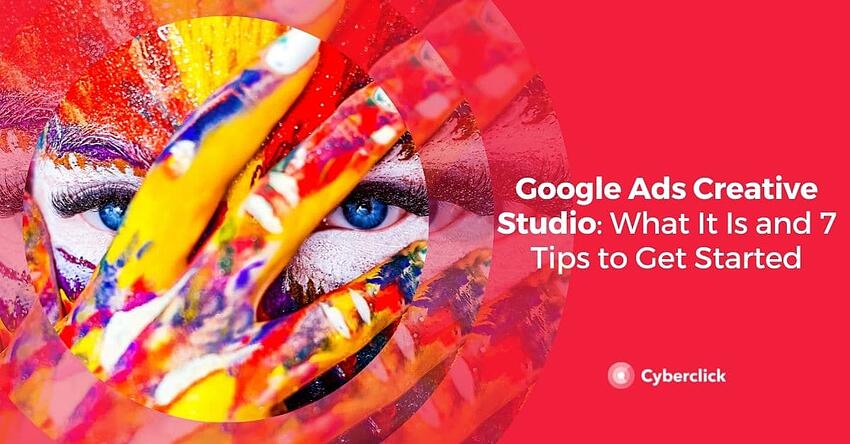
O que é o Google Ads Creative Studio?
O Google Ads Creative Studio (também conhecido apenas como "Studio") é uma ferramenta para agências que pode ser usada para criar criativos rich media. A próxima pergunta é o que o Google Ads quer dizer com "rich media"?
O Google Ads evoluiu de suas versões anteriores somente de texto e foi enriquecido com cada vez mais elementos que aprimoram a experiência do usuário. Os anúncios rich media têm vários recursos avançados.
Eles contêm imagens ou vídeos.
Eles incentivam os usuários a interagir de maneiras sofisticadas: expandindo o anúncio, reproduzindo vídeos em HD, postando um tweet, fazendo compras, jogando, etc.
Eles incluem vários recursos de relatórios para ajudar os anunciantes a entender como os usuários interagem com seus anúncios.
O processo de criação de anúncios rich media é mais complexo do que os formatos padrão. É por isso que o Studio facilita o trabalho com um sistema abrangente que permite criar anúncios rich media, visualizar, testar, publicar e obter relatórios.
O Google Ads Creative Studio consiste em duas partes: um kit de desenvolvimento de software (SDK) e uma ferramenta de fluxo de trabalho baseada na Web.
SDK do Studio
O SDK do Studio permite compilar criativos rich media de maneira rápida e fácil. Essa ferramenta é totalmente integrada ao Google Web Designer, possibilitando usar seus componentes em seus criativos sem adicionar código adicional. Por exemplo, se você deseja adicionar um vídeo com controles reproduzidos em seu anúncio, pode arrastar e soltar diretamente o componente de vídeo do Google Web Designer.
Outra vantagem dessa ferramenta é que o rastreamento das interações de vídeo é automático. Assim, você pode saber dados como o número de visualizações ou o número de vezes que os usuários silenciaram, pausaram ou reproduziram o vídeo.
Ferramenta de fluxo de trabalho
Na interface do usuário da web do Studio, você pode fazer upload dos criativos compilados, visualizá-los, verificar se funcionam, publicá-los e enviá-los ao servidor de anúncios.

O fluxo de trabalho passo a passo seria o seguinte:
Faça upload de criativos para a biblioteca de recursos. Aqui, os designers podem fazer upload de elementos criativos aprovados que são combinados para criar anúncios gráficos, em vídeo ou em áudio.
Colabore na biblioteca do projeto. Aqui, os membros da agência podem combinar e personalizar recursos para criar anúncios para seus clientes e os gerentes podem revisá-los.
Envie os anúncios finalizados ao controle de qualidade do Google para aprovação.
Envie os anúncios para o cliente. Depois de aprovados pelo Google, os anúncios são enviados diretamente ao cliente por meio do Display & Video 360, Campaign Manager 360 ou Google Ad Manager.
Como criar uma conta do Google Ads Creative Studio
Por enquanto, o Google Ads Creative Studio está disponível apenas para agências e mediante solicitação. Para solicitar uma conta do Studio, você precisa ter uma conta do Google.
Para solicitar sua conta do Studio, siga estas etapas:
Acesse o formulário de contato do Google https://support.google.com/richmedia/gethelp
Vá para a parte superior da página, clique em "Fale conosco" e selecione Fazer login no Studio -> Solicitar ou gerenciar uma conta do Studio com o Campaign Manager 360 ou Solicitar ou gerenciar uma conta do Studio com o Google Ad Manager -> Mail Support.
Insira seus dados no formulário de contato, preenchendo todos os campos obrigatórios. Lembre-se de que você só pode criar um usuário do Studio por endereço de e-mail, mas um usuário pode ser adicionado a várias contas de anunciante. Quando terminar, clique em Enviar para enviar sua solicitação de login do Studio.
A equipe de suporte da Google Marketing Platform entrará em contato com você para enviar um convite para o endereço de e-mail inserido no formulário. De acordo com a Business2Consumer, o tempo de espera é semelhante a outros processos de contato do Google, ou seja, entre uma e duas semanas.

Após concluir as etapas acima, você receberá um e-mail de boas-vindas. Siga estas etapas para aceitar o convite:
Copie o link incluído neste e-mail.
Se você estiver conectado a uma Conta do Google, precisará sair dela antes de fazer login no Studio.
Cole o link do convite que você copiou anteriormente na barra do navegador.
Para aceitar o convite, você precisará fazer login na Conta do Google que deseja usar para acessar o Studio.
Aceite os termos de serviço e pronto! Agora você está pronto para fazer login no Studio.
7 dicas para começar a usar o Google Ads Creative Studio
1. Pense no Studio como uma combinação de ferramentas
Para entender rapidamente o que você pode fazer no Google Ads Creative Studio, lembre-se de que, na verdade, é uma combinação de diferentes ferramentas do Google que já existiam antes, como:
As ferramentas para criar anúncios gráficos dinâmicos e HTML5.
As ferramentas Audio Mixer e Dynamic Audio.
YouTube Director Mix, uma ferramenta para criar várias versões personalizadas do mesmo anúncio.
E isso é só o começo! O Google planeja adicionar mais ferramentas ao Studio em curto prazo, para que você possa aproveitar cada vez mais opções.
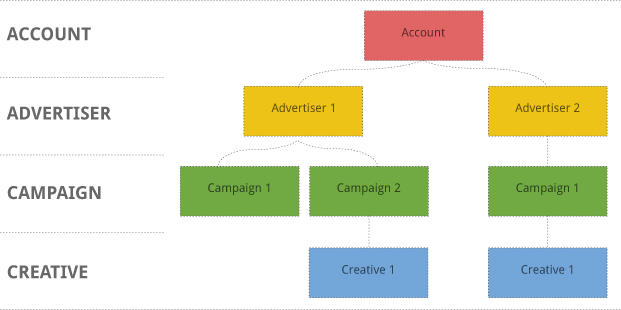
2. Você pode usar as ferramentas do Studio separadamente
Como mencionado acima, o Google Ads Creative Studio combina várias ferramentas que já existiam antes e essas ferramentas ainda estão disponíveis de forma independente. Se você tiver algum problema com a plataforma, ou se ainda estiver treinando sua equipe, pode continuar usando cada ferramenta separadamente.
3. Aproveite a função multiusuário
O Google Ads Creative Studio é uma ferramenta desenvolvida especialmente para agências, o que facilita muito o marketing.
Você pode criar vários usuários e credenciais de login, para que todos os membros de sua equipe tenham acesso ao mesmo tempo e possam compartilhar ativos visuais, interativos e de áudio com várias equipes e projetos ao mesmo tempo.
4. Multiplique seus anúncios
Os elementos que você envia para sua biblioteca de recursos do Google Ads Creative Studio podem ser misturados e combinados para criar várias versões do mesmo anúncio ou vários tipos de anúncio, como Smart Ads, YouTube Ads, Display Ads e Dynamic Ads.
Dessa forma, você pode extrair o máximo de cada criativo e nunca ficar sem opções.
5. Use os recursos de treinamento do Google
O Google Ads Creative Studio é uma ferramenta bastante intuitiva e fácil de usar, mas, como qualquer novo recurso, há uma curva de aprendizado, por isso é uma boa ideia se familiarizar com seus vários recursos antes de começar a usá-lo para trabalhar com clientes.
Felizmente, você pode acessar recursos gratuitos no Studio do próprio Google, incluindo vídeos de treinamento e um guia de compilação criativa.
6. Leve em consideração o cronograma do cliente
Para que o fluxo de trabalho funcione, é importante ter em mente que o desenvolvimento criativo é uma das muitas etapas no lançamento de uma campanha de rich media, todas as quais devem ser coordenadas. Portanto, é importante ter clareza sobre o cronograma do cliente para que os ativos possam ser criados com bastante antecedência.
Antes do lançamento final, os ativos devem passar por fases de revisão, controle de qualidade e testes.
Além do tempo necessário para desenvolver os criativos, o Google recomenda adicionar mais 5 dias para controle de qualidade. Cada rodada de controle de qualidade leva 24 horas. Se um bloco falhar no controle de qualidade, você precisará de um ou dois dias para revisá-lo e reenviá-lo; depois disso, você precisará adicionar mais 24 horas. Dependendo da complexidade dos criativos, pode ser necessário passar por várias rodadas de controle de qualidade.
7. Pense em termos de objetivos
Os anúncios rich media permitem muitas possibilidades criativas, por isso são um ótimo lugar para experimentar. Além disso, as ferramentas do Studio facilitam muito a combinação de ativos e a geração de diferentes versões.
Só não perca de vista o fato de que o importante sobre o Google Ads não é quão poderoso é o criativo, mas que ele atinja seu objetivo. Portanto, antes de começar a usar o Studio, pense no que deseja alcançar com cada criativo e como usará os recursos de rich media para se aproximar desse objetivo.

